Produktempfehlungen
DVD Cloner Platinum
DVD auf DVD, DVD-Ordner oder ISO Datei kopieren, DVD für Mobilgeräte umwandeln.
Mit Any Video Converter Ultimate for Mac ist es einfach, Video oder DVD schnell in gewünschtes Video- oder Audioformat umzuwandeln, Online-Videos herunterzuladen, Dateien zu bearbeiten, Video aufzunehmen.
Starten Sie Any Video Converter Ultimate for Mac, klicken Sie auf Video konvertieren, um Fenster Video Konverter zu öffnen.
Klicken Sie auf Dateien hinzufügen, um Videodateien zu importieren. Sie können auch die Dateien per Drag & Drop hinzufügen. Klicken Sie auf DVD hinzufügen, wenn Sie DVD importieren wollen.
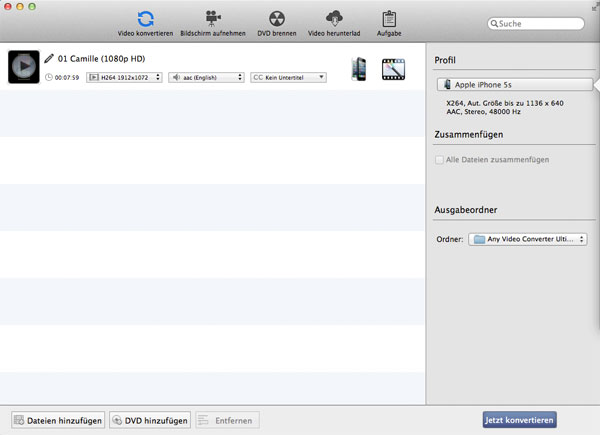
Nach dem Hinzufügen der Dateien wählen Sie das gewünschte Ausgabeformat unter Profil. Viele Ausgabeformate für iPhone, iPad, Apple TV, Samsung Smartphones usw. stehen zur Verfügung.
Unter Ausgabeordner können Sie den Ausgabeordner einstellen.
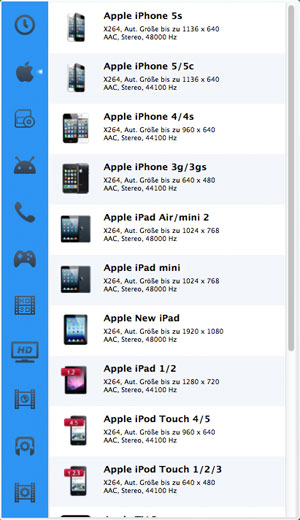
Klicken Sie auf das Icon Ausgabeformat neben der Datei, um Video- und Audioeinstellungen zu festlegen. Sie können Video Codec, Video Framerate, Video Bitrate usw. auswählen, um personalisierte Datei zu erstellen.
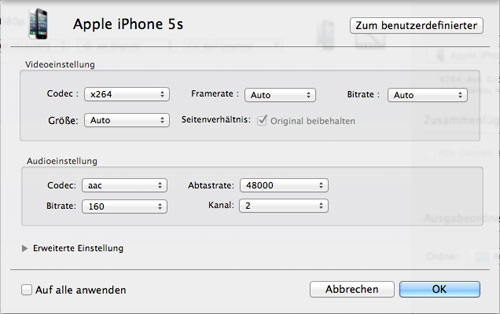
Klicken Sie jetzt auf die Schaltlfäche Jetzt konvertieren, um die Konvertierung zu starten.
Möchten Sie die Mediendatei mit Any Video Converter Ultimate for Mac schneiden? Klicken Sie auf das Icon Zauberstab neben der Datei, und im Pop-up-Fenster können Sie Startzeit, Stoppzeit festlegen.
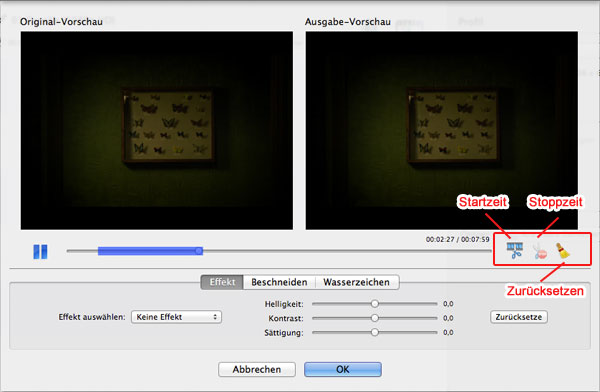
Wenn Sie Dateien zusammenfügen wollen, aktivieren Sie die Option Alle Dateien zusammenfügen unter Zusammenfügen im Hauftfenster.
Effekt: Klicken Sie auf die Registerkarte Effekt, um gewünschte Effekt hinzufügen. Sie können auch Helligkeit, Kontrast und Sättigung einstellen.
Beschneiden: Öffnen Sie die Registerkarte Beschneiden, um unerwünschten Teil des Videos zu entfernen. Im Fenster Ausgabe-Vorschau können Sie die bearbeitete Datei ansehen.
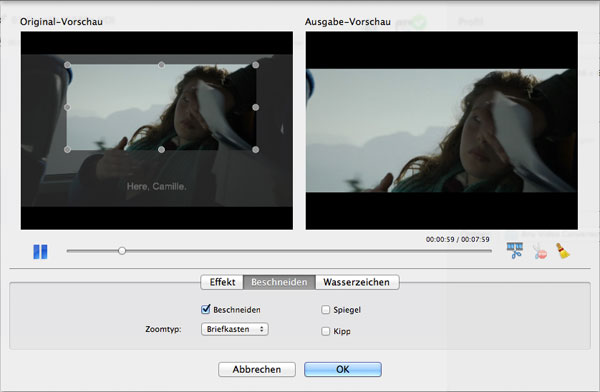
Wasserzeichen: Text und Bild als Wasserzeichen hinzufügen.
Any Video Converter Ultimate for Mac ist leistungsstarker Video Downloader. Man kann damit Online-Videos von vielen Websites downloaden und konvertieren.
Klicken Sie auf Video herunterladen, um Fenser Downloader zu öffnen. Sie können die Online-Videos per Klick auf URL hinzufügen oder per Ziehen importieren.
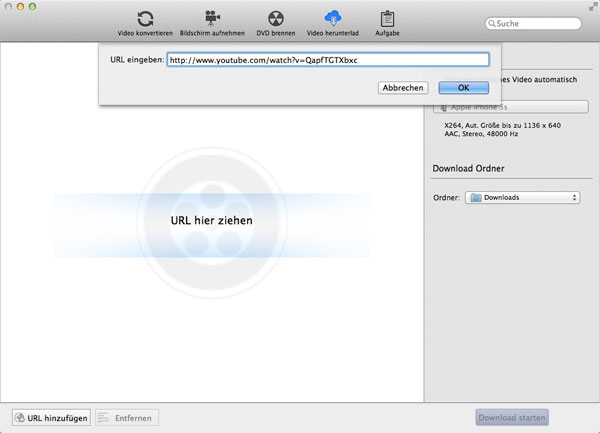
Mit Any Video Converter Ultimate for Mac können Sie Desktop-Aktivitäten aufnehmen. Klicken Sie auf Bildschirm aufnehmen, um Fenster Rekorder zu öffnen.
Wählen Sie Bildschirm aufnehmen, wenn Sie Destop aufnehmen wollen; Wählen Sie Aufnahmegerät, wenn Sie per Kamera aufnehmen möchten.
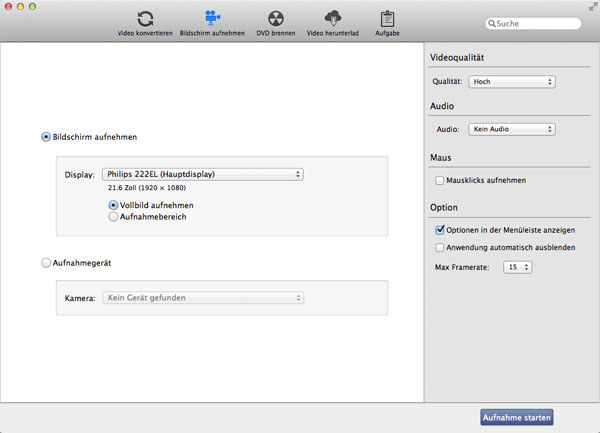
DVD auf DVD, DVD-Ordner oder ISO Datei kopieren, DVD für Mobilgeräte umwandeln.